用Lightroom后期更容易上手
大家一般都用什么软件进行后期?美图秀秀?真正的专业摄影师甚至是摄影爱好者都已经不用这些女孩们P图发朋友圈的软件了。对于后期爱好者来说,最常见的后期的软件其实也就是那么两个,一个是Photoshop,另一个就是Lightroom。Photoshop的讲解文章实在是太多了,大C今天来给大家,尤其是后期新手们系统的讲解一下如何使用Lightroom进行后期操作。
至于摄影应不应该后期这种问题,大C今天就不再讨论了。大C的印象中,摄影没有不后期的。如果你说你的摄影不需要后期,那只能说明你的器材和拍摄技巧已经超越这个时代了,膜拜中……

你们这些后期新手应该这样玩Lightroom
● LR和PS之间的差别
Photoshop简称PS,Lightroom简称LR,我们后面就这样简单的称呼二者了。相比PS,LR的功能更直观一些,它就是一个专门进行后期的工具,而PS还兼顾着作图、合成等等方面的功能。比如我们用LR主要就是处理照片,不论你拍摄的是RAW格式还是JPG格式。但是如果你想制作一张电影海报,想用几张照片合成出一张图片,那么就需要用到PS了。简单来说,PS中的Camera RAW功能就包含了LR中最常用的一些功能。
对于摄影后期的初学者来说,使用LR比PS更简单一些,因为LR打开之后就是后期的界面,如果是PS的话,还需要打开Camera RAW滤镜进行后期。另外,通过LR界面调整之后就可以说完成后期的部分了,而PS结束Camera RAW滤镜的操作之后,还可以进行更进一步的调整,不过这些调整就像是在图片上作画了,已经不是纯后期了,而是通过人为的手段来进一步美化图片,是“造假”的意思了。
还有就是滤镜的部分,LR可以预装一些简单的滤镜,实现基本的一键后期效果,类似于美图秀秀,不过这些滤镜的效果会更出色一些,而且能够修改的选项也很丰富。但是PS中的滤镜安装上比LR更复杂,而且使用上比较繁琐,对于新手来说很复杂,并不是十分合适。
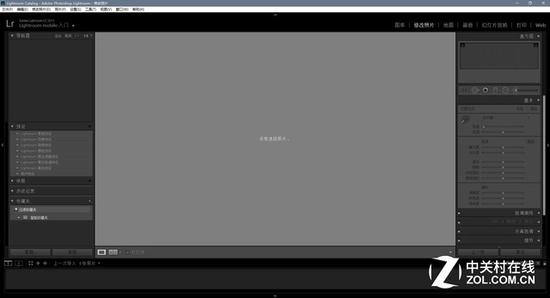
LR对于后期新手来说更容易上手一些
总体来说,LR对于后期新手来说,更容易上手一些,所以大C今天就教大家使用LR进行图片的后期。
● 什么时候拍RAW?什么时候拍JPG?
每次看到类似后期的教程文章里,就一定会有该拍RAW格式还是JPG格式的照片这样类似的问题,一般的解答就是RAW格式照片的可后期范围广泛,应该拍RAW格式。其实并不尽然。对于后期初学者来说,你跟他们讲解了好多好多的内容,其实他们不一定能够消化,只是盲目的模仿而已。大C今天来给大家讲讲什么时候应该拍摄RAW格式的照片,什么时候应该拍摄JPG格式的照片。
像是大C自己,平时做的工作就是编辑,有时会拍摄相机的样片,有时会拍摄旅行照片,有时会拍摄展会、发布会的照片,有时候会拍摄亲戚朋友合影之类的,有时也会随手瞎拍。但是这些拍摄环境都需要深度后期吗?都需要拍摄RAW格式的照片吗?当然答案是否定的。


风光照片适合拍RAW(左图为后期,右图为原图,可点击放大),后期需求量大
其实要不要拍摄RAW格式的照片,主要是看你需要后期的程度,一般来说风光、人像的摄影最好是拍摄RAW格式,因为这些照片本来就需要很大程度的后期,因为我们现在的相机并没有那么厉害,可以做到所见即所得,所以只有通过后期的调整,才能最大限度的还原我们看到的真实场景和人物样貌。但是如果说是日常的随拍,甚至是像大C一样去展会、发布会拍摄,几乎不需要拍摄RAW格式,一方面是这些照片就是拍摄了与大家分享,速度比后期更重要,所以也没有必要拍摄RAW。
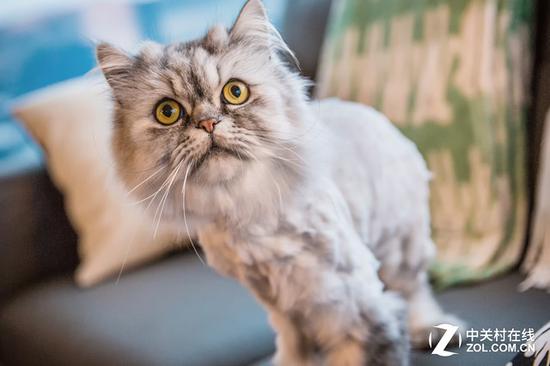
拍摄婴儿和宠物是否需要RAW就要看你的设备和存储卡了,不要为了拍RAW而拍
另外还有一种情况,就是比如我拍摄宠物和婴儿,到底应不应该拍摄RAW。宠物和婴儿一般都不会定在那里等你拍,所以拍照的时候会用到高速连拍,否则大部分照片都是虚的。高速连拍还要拍摄RAW格式,对于相机存储速度和存储卡的速度、容量都有较大的要求,如果你的器材好,可以拍摄RAW格式照片,如果器材不好,还是踏踏实实的拍摄JPG吧,毕竟这些照片后期的诉求没有那么强烈。
正如上面所说,RAW格式照片所占据的数据空间较大,因为它是记录拍照环境的数据,后期的范围大。JPG照片则是在相机内封装压缩处理过的,占据的数据空间小,所以后期的范围也就会小。不论你使用的相机新旧,机器本身的存储速度就在那里,无法改变。如果大家觉得存储RAW文件的速度很慢,大C建议大家更换比较快速的存储卡,这样即便是存储RAW格式的照片也会更快一些。如果你刚好能够更换更新的相机自然更好了。
一张照片首先要曝光正确
曝光是一张照片最基本的因素。早期胶片的时代,后期对于人们来说是十分困难的事情,所以在拍摄之前人们会进行各种测量,确保拍摄一张照片可以拥有一个准确的曝光。现在的数码时代发展已经高度成熟了,所以即便是你前期拍摄失误了,仍然有机会将曝光通过后期手段进行修正。当然,至于是否能够妥善修正回来,与你所用相机的宽容度表现、你是否拍摄了RAW文件等因素都有关系。虽然如此,大C还是建议大家如果当时拍摄的曝光不准确,应该重新拍一张,别给后期增添麻烦。
● 调节曝光的那些选项
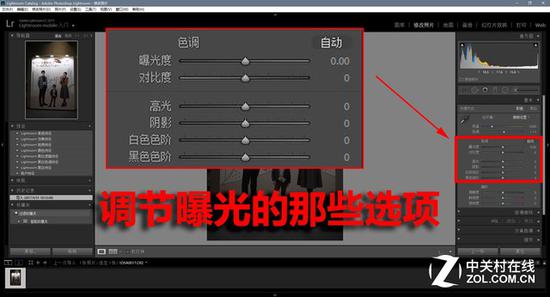
调节曝光的那些选项
曝光非常重要,因此Lightroom的调节曝光的选项也很丰富,不过最常被用到的就是这几个选项,也是初学者应该最先掌握的几个选项,通过他们的调节基本上就能够把一张照片的曝光调节到准确、舒适。
● 我的照片欠曝了怎么办?

这张照片画面严重欠曝

调节选项之后的曝光正常多了
画面欠曝的后期思路是什么,就是让欠曝的部分曝光正常即可。但是这里一定要注意,不能够只考虑画面欠曝的部分,要不正常曝光的部分会随着调节变成过曝的。在调节的时候,增加曝光度、阴影、黑色色阶的数值都可以弥补欠曝的曝光度,所以可以尝试拉高这三个选项的数值,然后通过调节其他选项来保证其他正常曝光部分的曝光依旧正常。
● 我的照片过曝了怎么办?
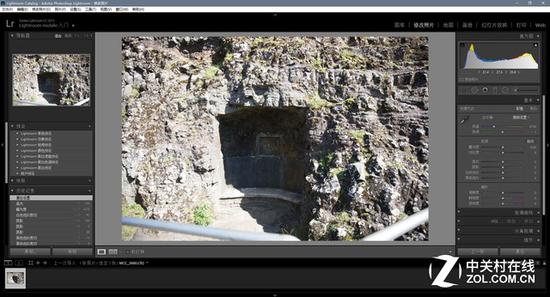
画面很明显存在过曝的问题

调节之后曝光就正常了
过曝问题与欠曝问题的后期思路是类似的,就是让画面中光线过曝的部分减弱,然后保证曝光相对正常的部分依旧正常即可。降低曝光度、高光等等数值都可以减弱曝光。在这个例子中,为了保证其他部分曝光正常,所以大C增加了白色色阶的数值,削弱了黑色色阶的数值,并且降低了对比度数值,否则画面就会看着很诡异,毕竟原始的照片曝光不正常。
● 我的照片明暗光比太大怎么办?
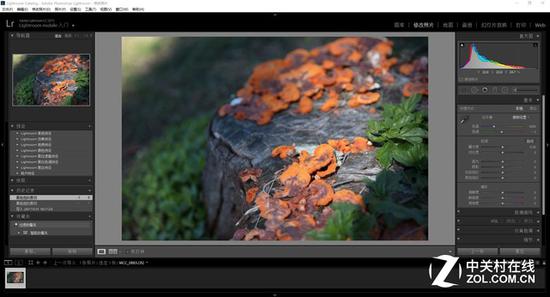
照片的明暗光比很大

后期之后就正常了
照片明暗光比较大的时候,调节的思路就是同时参考欠曝和过曝两者,也就是保证欠曝和过曝两个部分同时被修正。这里说的修正,可不是将欠曝和过曝的部分亮度修正的完全一致,那样就会显得很假,毕竟真实世界里也不是这个样子的。调节光比大的画面时,基本上曝光的选项都会用到,如果说都用上了还是不足,别着急,这里先卖个关子,等后面介绍附加功能的时候再给大家做演示。
这里介绍的集中调节曝光的方法只是最基础的,很多情况下使用了全部选项之后仍然感觉效果不是很完美,仍需要进一步调整。其实是这样的,对于初学者来说,修正曝光是第一步,但是要修正到很完美的画面,其实需要更多的步骤进行操作,还需要更多的经验,一眼能够找到画面存在的问题才是最关键的。不过,最好还是在前期拍摄的时候保证正常的曝光,如果曝光过于不准确,后期还是很容易会失败的。
色彩到底应不应该加强
● 调节色温
调整好了曝光,接下来的后期思路就是调整白平衡和色彩。由于新手在拍照的时候并不会重新设置白平衡,因此再好的相机也会有识别失误的时候,所以我们需要调节白平衡,也就是色温和色调的选项。
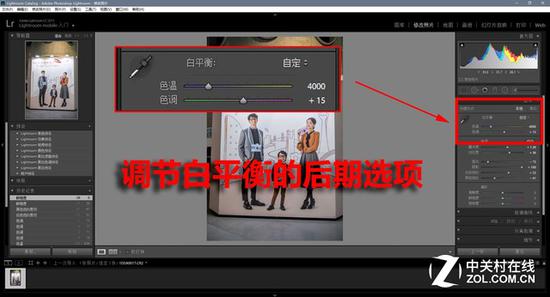
调节白平衡的后期选项

我们就以这张图为例来看看效果

减少色温后的效果

增加色温后的效果
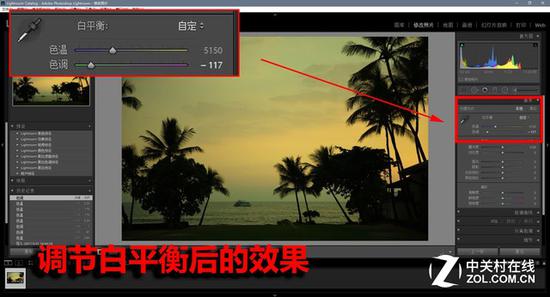
减少色调后的效果
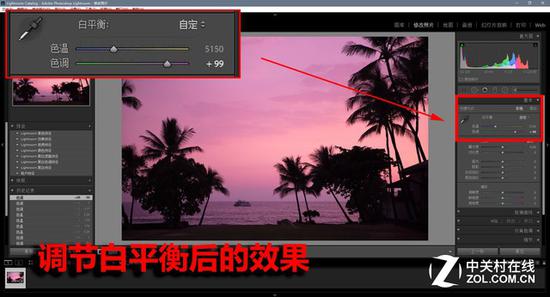
增加色调后的效果
调节白平衡主要就是色温和色调两个选项。增加色温的数值,画面就会偏黄,减少则偏蓝;增加色调的数值,画面就会偏紫,减少则偏绿。
当然我们在实际后期时,一般都会同时调节色温和色调,但是都会进行微调,不会像是大C距离这样调节的如此“变态”。如果说自己拿捏不准应该如何调节白平衡,或者是调节多少,尤其是对于各种新手来说,可以尝试使用截屏中的色温选项左上方的“滴管”图标,点击图标之后再点击画面中接近白色的部分,这样就可以让LR自动识别调整白平衡。大部分情况下是可以调节准确的,但是还是有不能调准的时候,还是需要大家自己尝试拉动滑轨进行调节。
● 色彩到底应不应该加强
白平衡修正之后,我们可以再尝试修正画面的色彩。现在相机记录下的照片,色彩饱和度一般情况下都会比肉眼看到的要低,所以我们在后期的时候可以自己加强色彩饱和度。但是不是所有照片都应该进行色彩饱和度的加强,或者说是所有色彩同时加强饱和度,这样会让画面显得过于虚假。

调节色彩饱和度和清晰度的后期选项
清晰度的选项主要是调节画面的锐度,但是一般我们在后期的时候不会用到这个选项,因为用了之后会影响画面的画质表现,而且也不是很有必要使用。鲜艳度和饱和度就是进行色彩方面的调节选项了。如果有必要调节,可以尝试多添加鲜艳度,少添加饱和度,因为饱和度添加过多会让画面过于虚假,除非是要达成某种特殊的效果。
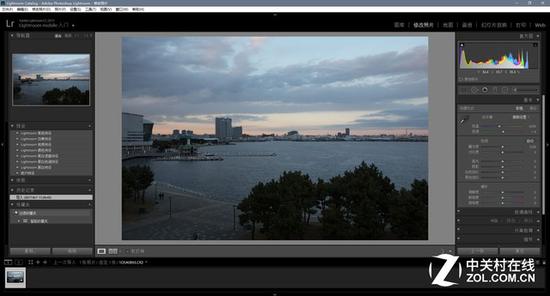
这张照片的原图欠缺的比较多,需要进行较多的后期操作,包括色彩饱和度的提升

调节之后画面顺眼多了
当然目前即便是高端的单反相机,也无法还原场景真实的色彩饱和度,所以我们在后期的时候可以少量添加一些,保证色彩更鲜艳,毕竟这样的照片也更讨喜。鲜艳度和饱和度两个选项都是画面整体的调节,而LR中还可以进行单独的色彩饱和度、明亮度、色相的调整,这个大C会在下一页中为大家单独的介绍。
其实并不是每一张照片都需要添加色彩饱和度,因为很多场景拍摄下来的原始照片已经足够表现场景的色彩了。只要画面的感觉足够好,颜色是不是跟真实环境一样鲜艳,并不是很重要。而且现在有些很高大上的滤镜也会淡化色彩的饱和度,让画面达到一种特殊的、讨喜的效果。所以说色彩饱和度是不是需要增加,要看这张照片表达的意境,同时也要看各位摄影爱好者自己的想法。
善于运用附加的功能
Lightroom怎么说也是Adobe旗下的一款出色的后期软件,当然不会只是这些简单的功能。在后期方面,LR还可以进行很多的操作,比如渐变滤镜、裁切、镜头校正、分离色调等等,每一项都有自己的用途。但是对于初学者来说,很多操作一开始在接触后期的时候并不容易掌握,但是渐变滤镜和裁切确实是很有用的功能。
● 渐变滤镜
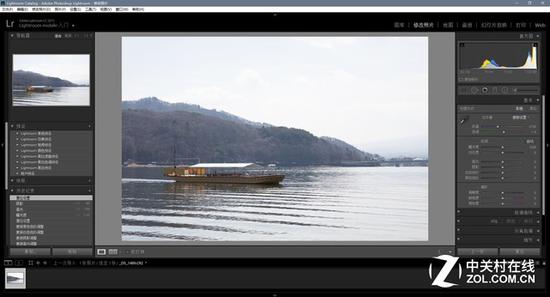
这张照片的曝光极其不准确
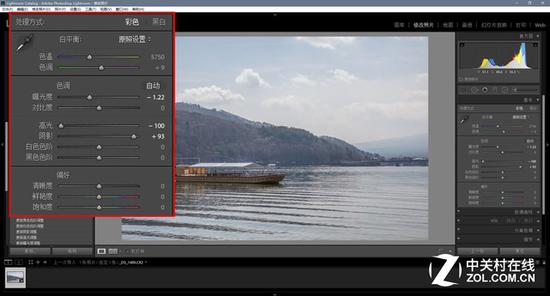
后期之后,发现天空部分的曝光仍然不准确

使用渐变滤镜之后,天空就很明显的恢复了
对于一些曝光或者色彩极其不准确的部分,可以使用渐变滤镜进行调节。渐变滤镜可以任意角度旋转,也可以调节渐变的范围,使用上还是很简单的。使用渐变滤镜时,右侧调节区域的选项只会改变被滤镜选择的区域,其它区域是不会发生变化的,所以改变画面的一部分曝光、色彩等等操作,都可以通过渐变滤镜实现。
● 重新裁切构图
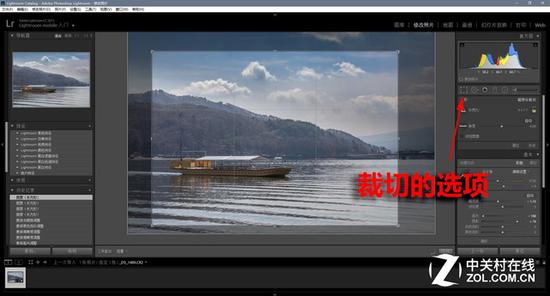
裁切的选项
有的时候我们拍摄的照片并没有达到很好的构图效果,或者是照片之中包含了很多我们不需要的因素,这时候就需要重新的裁切和构图。LR中也贴心的为大家设计了裁切的选项,大家可以通过这个选项自定义的针对图片进行裁切。如果是直接用鼠标调整裁切的画框,就是自定义比例的裁切;如果想要保持原照片比例的裁切,按住Shift再用鼠标拖动画框就可以了。

还可以旋转照片
如果想要旋转图片,将鼠标放在裁切画框的外侧,然后滑动鼠标即可实现旋转功能了。
对于资深摄影人士来说,旋转和裁切并不会经常用到,因为大家都有成熟的构图经验,都会在前期拍摄的时候直接成图。但是对于新手来说,构图的水平比较一般,所以后期时候重新裁切构图也是一种进步和锻炼的过程。当然新手还有一个经常会犯的错误就是画面不能够拍摄水平或者竖直,所以旋转功能还是很实用的。
● 镜头校正

镜头校正选项
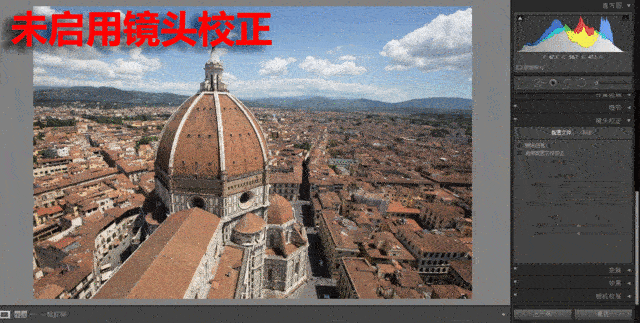
镜头校正效果展示
镜头校正对于广角镜头来说更有作用,一般中焦段或者长焦镜头效果并不明显。启用镜头校正之后,可以明显的改善广角镜头在画面上造成的畸变和画面边角处的暗角。虽然大部分情况下,大家对于少量的畸变和暗角并不在意,但是为了画面更美观,在广角镜头后期的时候,还是建议大家使用这个功能。
● 锐化
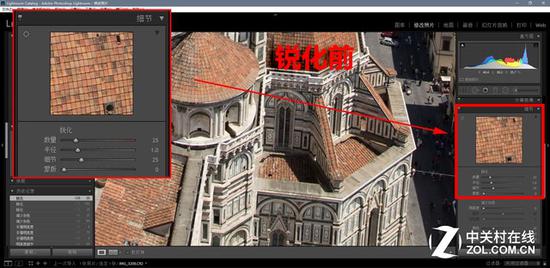
锐化前的效果

锐化后的效果
Lightroom的锐化选项虽然没有Photoshop那么丰富,但是对于一般照片的后期锐化处理绝对是够用了。锐化之后可以发现画面的效果明显的改善了。为什么我们需要锐化?因为大部分相机用户的镜头都是比较平民化的,价格不贵而且效果中庸,所以拍摄的照片在锐度方面的表现十分平淡,所以很多照片我们需要通过后期添加锐化效果来达到更好的观看感受。这也是拯救某些照片的一个步骤。
Lightroom的高阶玩法
像是Photoshop的Camera RAW滤镜一样,Lightroom在后期的时候也有一些高阶玩法,比如说单独调节某些色彩的饱和度、明亮度、色相,或者是将图片处理成黑白效果,又或者是可以使用自己安装的一些封装好的滤镜效果等等。接着,大C就给大家简单的介绍一下。
● 玩转特殊色彩效果
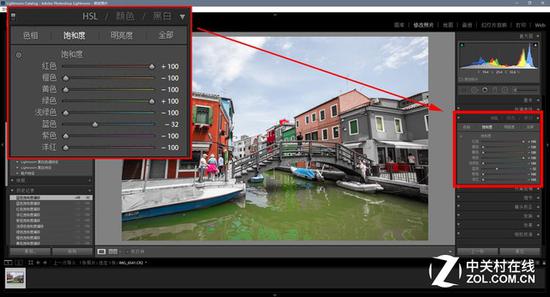
改变特定颜色的饱和度
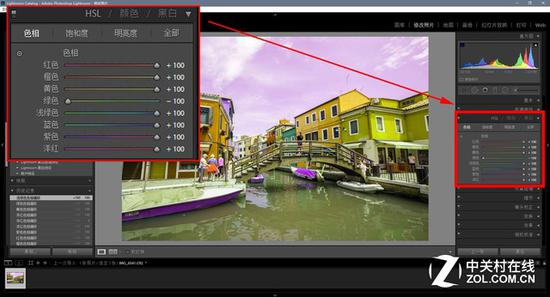
改变特定颜色的色相
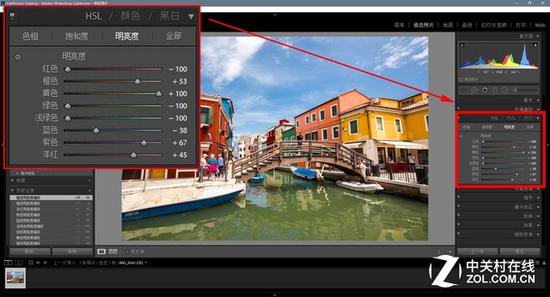
改变特定颜色的明亮度
在Lightroom中,可以针对某些预设的颜色进行单独的处理,可以更改颜色的色相、饱和度和明亮度。大C给大家演示的只是它们改变后的效果,纯属好玩而已,真正在后期处理的时候,我们可以针对画面中某些色彩进行加强或者削弱。比如我们拍了一张全是鲜花的照片,花的颜色是黄色,我们想让花的颜色变成绿色,就可以通过调整色相的方式进行改变。或者是我们拍摄了五颜六色的房子,但是想要削弱某些色彩,增强某些色彩,就可以通过改变部分颜色的饱和度来实现。总之LR为我们提供了很多的便利性,让我们后期的角度更大。
● 将照片转为黑白效果

这张照片作为彩色的,没有什么特别的效果
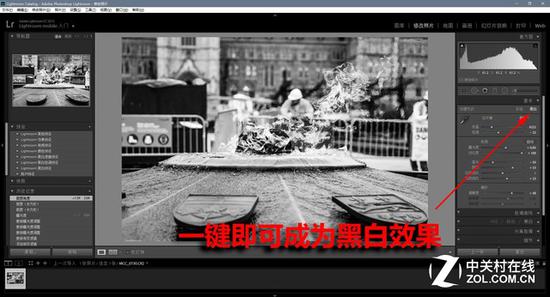
转为黑白效果,再后期处理一下,就增添了意境
人们最早发明照相器材的时候,拍摄的就是黑白照片。现在将照片转变为黑白,并不是简单的复古而已,而是照片本身可以表达出不同的意境感受。很多时候我们拍摄的彩色照片,可能会当做废片丢在电脑中,但是有的时候将它们转变为黑白效果,再后期一下,意境就完全不同了。
● 一些预装的滤镜效果

“往昔”风格滤镜

“冷色调”风格滤镜
这里的风格滤镜是Lightroom内预装的,大C只是给大家进行演示。网上有很多LR适用的滤镜可以下载,然后也有详细的安装教程,这里就不重复了。安装好之后,大家就可以在图片中红色框内找到自己安装的风格滤镜,然后就像是美图秀秀、Instagram一样,点一下就将照片后期成了滤镜的风格,然后也可以在右侧的选项中继续进行调整。这个方法适用于比较懒的初学者,大C还是建议大家自己多后期,练习练习,不要过于依赖封装好的滤镜效果。
责任编辑:海凡
- 告别蠢钝 绵羊实力自证:我们还能认出奥巴马呢2017-11-10
- 高雄文横夜市惊传坠楼意外 一男子爆头惨死2017-10-10
- 爱带婴儿玩极限 俄罗斯父亲为吸引眼球险坐牢2017-09-22
- 长城上现英韩文涂鸦 网友怒批:素质这种东西不分国家2017-08-17
- 天津爬楼攻略引热议 “爬楼族”为什么爬?什么人在爬?2017-08-14
- 红楼梦文化艺术家具“十二金钗画桌”举行赠送仪式2017-08-01
- 网剧《异变危机》在海峡两岸影视制作基地开拍2017-07-22
- 滨州实验学校毕业生自制毕业微电影 给母校献礼2017-07-17
- 军师联盟收视率破40 耗资4亿吴秀波道幕后生活:有喜有悲2017-07-17
- 英国男子河岸拍摄翠鸟竟意外抓拍到“雷神”2017-07-04
- 最新科技数码 频道推荐
-

被国产手机打趴!三星手机在国内市场份额狂降2017-11-14
- 进入图片频道最新图文
- 进入视频频道最新视频















已有0人发表了评论